FaceTime'i hankimine Windowsis
Mida teada
- Kutselink tuleb saata iPhone'i, iPadi või Maci FaceTime'i rakendusest. Windowsi-põhised arvutid ei saa FaceTime'i kõnet alustada.
- FaceTime'i käitamiseks Windowsi arvutis avage veebibrauseris FaceTime'i kutselink.
See artikkel hõlmab kõike, mida peate teadma FaceTime'i kasutamise kohta Windowsi arvutis.
Järgmine protsess töötab ainult iPod touchi ja iPhone'idega, milles töötab vähemalt iOS 15, iPadides, milles töötab operatsioonisüsteem iPadOS 15, ja Mac'idega, mis on värskendatud versioonile macOS Monterey (12.0).
Kuidas kasutada FaceTime'i Windowsiga arvutis?
FaceTime'i videovestluses osalemiseks Windowsiga arvutis peate saama vestluse kutselingi kelleltki, kes kasutab iPhone'is, iPod touch'is, iPadis või Macis FaceTime'i rakendust. Saate saata selle lingi endale, et vahetada seadet või taotleda linki mõnelt teiselt osalejalt, et saaksite liituda.
-
Avage iPhone'i, iPod touchi, iPadi või Maci arvutis FaceTime'i rakendus.
Teie Apple'i seade peab töötama vähemalt iOS 15, iPadOS 15 või macOS Monterey operatsioonisüsteemiga.
-
Valige Loo link.
Kui teil pole Loo link valikut, peate võib-olla värskendama oma FaceTime'i rakenduse või operatsioonisüsteemi uusimale versioonile.
-
Puudutage Kopeeri FaceTime'i veebiaadressi kopeerimiseks oma seadme lõikepuhvrisse ja seejärel kleepige see meili või sõnumisse, et saata see kontaktile või endale. Teise võimalusena võite lingi DM-ina saatmiseks puudutada üht soovitatud vestlusrakendust.
Kui soovite lingi endale saata, postitage see privaatses vestluses rakenduses, millele pääsete juurde ka oma Windowsi arvutis, nagu Facebook Messenger, Telegram, Twitter või WhatsApp.
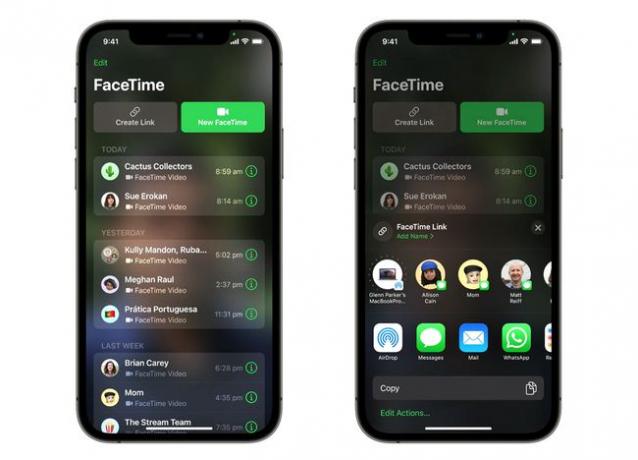
Apple
-
Otsige oma Windowsi arvutis üles FaceTime'i link ja avage see kas Microsoft Edge või Google Chrome veebibrauser.
FaceTime võib töötada ka teistes Windowsi brauserites, kuid Apple soovitab kasutada Edge'i ja Chrome'i.
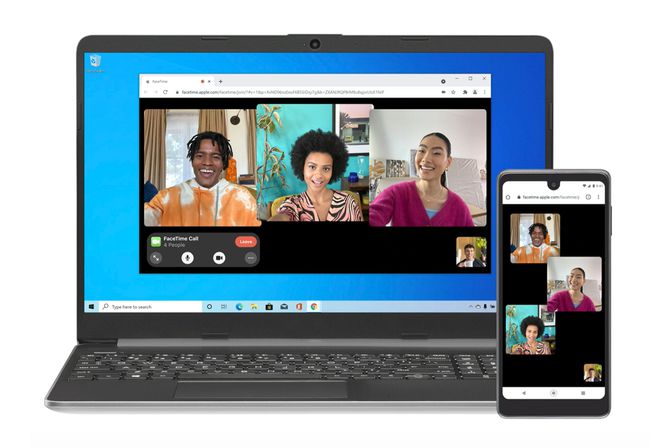
Apple
-
Nüüd lisatakse teid Windowsi arvuti veebibrauseris FaceTime'i vestlusesse.
Kui lisasite just oma Windowsi arvutit vestlusesse, saate nüüd oma Apple'i seadmes FaceTime'i rakenduse sulgeda.
Kas ma pean FaceTime'i installima oma Windowsi arvutisse?
Windowsi arvutite jaoks pole FaceTime'i rakendust ega ka vaja. Windowsis saab FaceTime'i täielikult käivitada veebibrauseris, klõpsates vestluskutse linki, mille on saatnud keegi, kes kasutab Apple'i seadet.
Kas FaceTime for PC on ohutu?
Apple lubab otsast lõpuni krüpteerimine selle FaceTime'i suhtluse jaoks, mis suurendab märkimisväärselt teie vestluse privaatsust.
Oma turvalisust saate suurendada, kui veendute, et teie arvutis töötab Windowsi uusim versioon ja teie brauser on ajakohane. Samuti on hea mõte klõpsata ainult FaceTime'i kutselinkidel, mida ootate. Meilipetturid võivad proovida teid välja petta pahatahtlike linkide klõpsamine väites, et nad on FaceTime'i vestluse jaoks, kuigi tegelikult on nad võltsveebisaidi jaoks.
KKK
-
Kuidas kasutada FaceTime'i Androidis?
Koos tulekuga iOS 15, saavad kasutajad liituda FaceTime'i kõnega Android-seadmest, täpselt nagu Windows 10 arvutist, nagu ülalpool kirjeldatud. Kui iOS 15 kasutaja saadab lingi kellelegi, kellel on Android-seade, klõpsab Androidi kasutaja lingil, läheb brauserisse ja liitub FaceTime'i kõnega.
-
Kuidas jagada ekraani FaceTime'i kõne ajal?
iOS 15-s sisaldab FaceTime funktsiooni nimega SharePlay, mis võimaldab kasutajatel FaceTime'i kõne ajal videoid ja TikToksi jagada, koos muusikat kuulata ja muul viisil oma ekraane jagada.
-
Kuidas FaceTime'i kõnet salvestada?
FaceTime'il pole sisseehitatud kõnede salvestamise funktsiooni, kuid sellele on lahendus. FaceTime'i kõne salvestamiseks Macis Quicktime'i abil alustage FaceTime'i kõnet, seejärel käivitage Quicktime ja minge Fail > Uus ekraanisalvestus. Valige Salvestage kogu ekraan või Salvestage valitud osa, hoolitsedes selle eest, et teie FaceTime'i aken oleks kaasatud. Alustage ekraani salvestamist ja lõpetage salvestamine, kui olete FaceTime'i kõne lõpetanud.
